Как посмотреть, где находится ребенок, и настроить геолокацию на его устройстве
Вы можете управлять настройками геолокации на устройстве Android ребенка, а также отслеживать, где оно находится, в приложении Family Link.
Как найти устройство Android ребенка
Если на Android-устройстве ребенка включена передача геоданных, в приложении Family Link родители могут посмотреть, где устройство находится.
- Откройте приложение Family Link
.
- Нажмите Местоположение
Настроить.
- Примечание. Если вы не видите этот пункт, выберите ребенка, для которого нужно настроить передачу геоданных и включите эту функцию.
- Если детей несколько, выберите того, для которого нужно включить передачу геоданных.
- Нажмите Включить.
Примечание. На определение местоположения устройства ребенка может потребоваться некоторое время.
Как изменить настройки геолокации на устройстве ребенка
Важно! Выяснить местоположение устройства Android ребенка получится, только если вы включили на нем передачу геоданных. Подробнее о том, как настроить передачу геоданных…
Советы
- Если настроить родительский контроль для существующего детского аккаунта Google и разрешить ребенку делиться местоположением, он сможет использовать функцию “Передача геоданных” в Google Картах для показа своих перемещений вам или другим родителям в семейной группе. Подробнее о том, как передавать геоданные через Google Карты…
- Ребенок также может пользоваться геолокацией, чтобы получать подсказки в Картах, например о ближайших ресторанах, и более релевантные результаты поиска. Подробнее о том, как настроить геолокацию на устройстве…
Как узнавать максимально точное местоположение устройства ребенка
- Откройте приложение Family Link
.
- Выберите Местоположение.
- Выберите профиль ребенка.
- В правом верхнем углу нажмите на значок “Ещё”
Настройки геолокации.
- Выберите устройство ребенка.
- Нажмите Точность геолокации или По всем источникам.
Как настроить места
- Откройте приложение Family Link
.
- Выберите профиль ребенка.
- Нажмите Местоположение
Места
Новое место.
- Введите адрес в окне поиска.
- Выберите нужный адрес из предложенных вариантов.
- Введите название места в текстовом поле “Метка местоположения”.
- Нажмите на значок “Готово”
.
Примечания
- Вы также можете сохранить другие места: для этого нажмите Добавить школу или Добавить дом.
- Вы не сможете создать несколько мест с одним и тем же адресом.
- Также нельзя создать несколько близко расположенных мест.
Как настроить уведомления о том, когда ребенок посещает или покидает место
Важно! Чтобы настроить уведомления, сначала необходимо:
- настроить место;
- включить параметр “Точность геолокации” или “По всем источникам”.
- Откройте приложение Family Link
.
- Выберите профиль ребенка.
- Нажмите Местоположение
Места.
- Выберите место, для которого нужно включить уведомления.
- Включите или отключите уведомления для случаев, когда ребенок прибывает в место.
- Включите или отключите уведомления для случаев, когда ребенок покидает место.
Совет. Используйте эти уведомления, если хотите знать, когда ребенок приходит в определенное место или покидает его.
Устранение неполадок
Я не вижу, где находится мой ребенок
Точнее всего местоположение определяется, если на устройстве включен мобильный интернет.
Вы не будете видеть местоположение своего ребенка в приложении Family Link, если его устройство:
- отключено;
- не подключено к интернету;
- давно не использовалось.
Если вы не видите местоположение ребенка в приложении Family Link:
- Выполните описанные выше шаги, чтобы включить параметры “Передача геоданных” и “Местоположение устройства”.
- На обновление данных о местоположении устройства ребенка может потребоваться некоторое время.
Местоположение устройства ребенка отображается неправильно
Шаг 1. Попробуйте следующие общие рекомендации
- Проверьте подключение к интернету.
- Убедитесь, что на устройстве включена функция Wi-Fi.
- Перезагрузите устройство.
Шаг 2. Откалибруйте устройство
Если местоположение по-прежнему отображается неправильно, попробуйте откалибровать компас устройства.
Я хочу управлять разрешениями на доступ к данным о местоположении для приложений, которыми пользуется ребенок
Сведения о том, как управлять разрешениями для приложений, можно найти в этой статье.
У моего ребенка несколько устройств, но я вижу местоположение только одного из них
Если ребенок вошел в свой аккаунт на нескольких устройствах, администратор семейной группы будет видеть местоположение только того устройства, которое используется чаще всего.
Эта информация оказалась полезной?
Как можно улучшить эту статью?
Оценка этой статьи по мнению читателей:
На каждом смартфоне есть прекрасное приложение от компании Google под названием Карты (Google Maps). Большинство людей используют его исключительно в целях навигации или поиска определенного местаадреса. Но сегодня мы расскажем вам о том, как с помощью этой удобной программы следить за местоположением своего ребенка (или другого члена семьи)!
А в конце вас ждет еще несколько интересных функций Google Карт, о которых знают далеко не все пользователи.
Прежде, чем мы приступим…
Нужно понимать, что для определения точного местоположения необходимо, чтобы смартфон соответствовал определенным требованиям, а именно:
- На смартфоне должно быть установлено приложение Google Карты
- Телефон должен постоянно иметь выход в интернет (т.е. настроен и активирован 3G4G интернет)
- Службы геолокации (GPS) должны быть включены все время
Сразу же следует заметить, что все эти требования не особо повлияют на расход аккумулятора. Скорее всего, на вашем смартфоне все эти три пункта уже выполнены (приложение Google Maps устанавливается «из коробки», интернетом вы и так пользуетесь, а службы геолокации нужны для очень большого числа приложений, из-за чего активны по-умолчанию).
Если смартфон вашего ребенка или другого близкого человека отвечает этим требованиям, тогда приступим к очень простой настройке и активации функции слежения.
Настраиваем смартфон для возможности отслеживать его местоположение
Прежде всего, берем смартфон, за которым хотим следить. К примеру, пусть это будет смартфон вашего ребенка. Находим там приложение Карты и запускаем:
После запуска переходим в меню (нажимаем иконку [mks_icon icon=»fa-align-justify» color=»#3a3a3a» type=»fa»] в левом верхнем углу) и выбираем пункт Передача геоданных:

Теперь вам необходимо выбрать контакты, с которыми желаете делиться своим местоположением (то есть, кому смартфон вашего ребенка будет отправлять данные о своем местонахождении).
Для этого нажимаем иконку [mks_icon icon=»fa-user-plus» color=»#1772b7″ type=»fa»] и выбираем в списке свой контакт (здесь будут перечислены все люди из книги контактов, у которых установлено приложение Google Maps), отправляем запрос, нажимая кнопку Поделиться.
Обратите внимание на пункт Показывать мое местоположение, здесь необходимо выбрать Пока я не отключу:

Иногда вместо списка контактов может отображаться только одна кнопка Контакты:

Нажимаем ее и находим свои данные. После этой несложной процедуры на ваш смартфон придет уведомление о том, что пользователь теперь показывает вам свое местоположение:

Вот и все! Теперь вы без проблем можете увидеть, где сейчас находится телефон близкого вам человека. Для этого запускаем приложение Карты и сразу же видим, помимо своего местоположения (показано синей стрелкой), также информацию о местонахождении близких людей (показано красными стрелками):

Для большего удобства можно сделать следующее:
- Нажимаем на иконку пользователя
- Справа от имени открываем меню
- Выбираем Добавить на главный экран

Теперь на главном экране вашего смартфона появится значок выбранного человека, открыв который вы сразу увидите его местоположение.
Google карты следят за вами постоянно и… это пугает весело!
Хотите отмотать время назад и посмотреть подробный отчет о том, где вы были вчера или на прошлой неделе? Думаете, это невозможно? Ведь вы не устанавливали никаких специальных приложений! Не совсем так. Google Карты ведут довольно подробную хронологию ваших перемещений.
Правда, чтобы увидеть ее, необходимо кое-что сделать, а именно:
- Запускаем Google Карты
- Открываем меню и нажимаем Хронология
- Нажимаем кнопку Начать

Забавно то, что кнопка Начать совершенно не означает «начать следить за мной«, ведь нажав ее, вы сможете увидеть историю местоположения смартфона за любой период времени:

На некоторых смартфонах, правда, не нужно даже ничего нажимать, программа сразу покажет хронологию.
Если вам захотелось провернуть тот же трюк со смартфоном другого человека — удаленно это сделать не получится. Необходимо иметь непосредственный доступ к смартфону.
Навигация с помощью Google Карт без подключения к интернету
Единственным недостатком приложения Карты является то, что для его работы нужен интернет. Иногда это очень затратно (если, к примеру, вы находитесь за границей и нет sim-карты местного оператора) или просто невозможно (не везде есть интернет или даже сотовая связь).
Но и эту проблему можно легко решить, воспользовавшись стандартной функцией Google Карт:
- Открываем приложение Google Карты
- Открываем меню и выбираем Офлайн-карты
- Нажимаем Выбрать карту
- Выбираем нужный «кусок» карты (город или определенную область)
- Нажимаем кнопку Скачать

И теперь, когда вы находитесь в той местности, карту которой скачали, приложение будет работать без подключения к интернет! Можете заранее подготовиться и скачать нужные вам участки.
Более того, приложение автоматически будет обновлять скаченные вами карты, как только смартфон подключится к Wi-Fi сети. Для удаления или обновления карт вручную, заходим в то же меню (Офлайн-карты) и выбираем из списка нужную карту.
Надеемся, вы узнали для себя что-то новое и полезное!
P.S. Не забудьте подписаться в Telegram на наш научно-популярный сайт о мобильных технологиях, чтобы не пропустить самое интересное!
Слежка в интернете уже давно считается обычным делом. Поэтому большинство из нас даже не придают этому какого-либо значения. Ну, шпионят за нами компании и шпионят. В конце концов, отчасти они делают это в наших же интересах, предоставляя взамен доступ к своим сервисам, не взимая за это платы. Однако немногие знают, что функцию отслеживания можно обернуть себе на пользу, чтобы следить за перемещениями своих детей или близких, которые опасаются за свою безопасность. Рассказываю, о чём идёт речь и как это работает.
Google Maps позволяет отслеживать других пользователей. Но только с их согласия
Я попробовал Petal Maps для Android. Хорош ли аналог Google Maps от Huawei
В приложении Google Maps есть специальная функция, которая позволяет пользователям делиться с близкими своим местоположением. Благодаря ей можно скинуть не только точку вашего фактического пребывания, но и позволить отслеживать все ваши перемещения.
Как найти человека в Google Maps
Это очень актуальная штука для родителей, которые переживают о том, где бывают их дети, но не могут контролировать их физически. А Google Maps позволяют легко и просто следить за тем, какие места посещает ваше чадо, независимо от вашего фактического местонахождения.
Прежде, чем вы получите доступ к информации о перемещениях своего чада или другого близкого вам человека, необходимо проделать несколько несложных манипуляций:
- На смартфоне отслеживаемого запустите Google Maps;
- Откройте настройки профиля — «Передача геоданных»;
Открыть своё местоположение можно как по ссылке, так и конкретному аккаунту
- Нажмите «Показывать, где я» и выберите «Доступ по ссылке»;
- Отправьте ссылку себе любым удобным способом или подключите доступ к аккаунту.
Google добавила в Google Maps режим Split Screen. Как его включить и зачем он нужен
Отправить ссылку может быть удобно в том случае, если вы отслеживаете другого пользователя с устройства, на котором у вас нет доступа к своему аккаунту Google. Например, на рабочем компьютере. Достаточно просто открыть ссылку и отслеживать перемещения своего чада (или за кем вы там следите) в браузере.
А если вы отслеживаете пользователя с личного устройства, гораздо удобнее отправить геоточку по почте. В этом случае вы сможете взаимно поделиться с тем человеком своим местоположением, и тогда вы будете контролировать перемещения друг друга в реальном времени.
Как поделиться местоположением в Google Maps
- Чтобы начать отслеживать пользователя, откройте Google Maps;
- Перейдите в настройки профиля – «Передача геоданных»;
Предоставив свои геоданные, вы можете запросить и чужие
- В открывшемся окне выберите пользователя, который предоставил вам геоточку;
- Отслеживайте его перемещения на экране своего смартфона.
Время отслеживания может быть любым. Вы можете предоставить доступ к своей геопозиции на 1 час и до отключения. То есть это даёт вам возможность открыть своё местоположение оппоненту на несколько минут и принудительно его запретить. Это удобно на случай, если у вас нет цели дать другому пользователю следить за вами в течение всего дня, а нужно, например, просто показать маршрут следования, чтобы тот не заблудился.
Google готовится сильно изменить интерфейс Google Maps. Как вам такое?
Помимо фактического местоположения, которое изменяется в реальном времени, вы можете отслеживать ещё и уровень зарядки смартфона отслеживаемого пользователя. Таким образом вы будете знать, по какой причине он пропал с карты. Если его зарядка сядет, вы увидите его последнее местоположение и статус офлайн. То есть отключить вам доступ к своей геолокации так, чтобы вы об этом не узнали, у отслеживаемого не получится – вам обязательно придёт оповещение.
Такой способ слежки максимально безопасен. Пользователь, за которым следят, в праве самостоятельно решать, кому предоставить доступ к своей геопозиции, а, если это за него делают близкие, то у него есть возможность отключить передачу геоданных. Достаточно просто перейти в настройки профиля и отозвать доступ.
В магазине Google Play Store представлено немало приложений для родительского контроля, но мало кто знает, что собственные средства родительского контроля есть и у самой Google. Их можно использовать без дополнительных приложений и, тем более, платы за них. Рассказываем, как все настроить.
Содержание
- Как настроить передачу геоданных в приложениях Google
- Как использовать Family Link
- Как узнать местоположение ребенка
- Как узнать, что ребенок покинул определенное место
Как настроить передачу геоданных в приложениях Google
В сервисах Google вы можете делиться геолокацией с любым контактом из вашей адресной книги. Если смартфон ребенка работает на Google, можете настроить на нем передачу данных так, чтобы вы всегда видели его местоположение на карте. Вот что нужно сделать.
1. Открываем Google-карты на смартфоне ребенка. Жмем на иконку пользователя в правом верхнем углу.
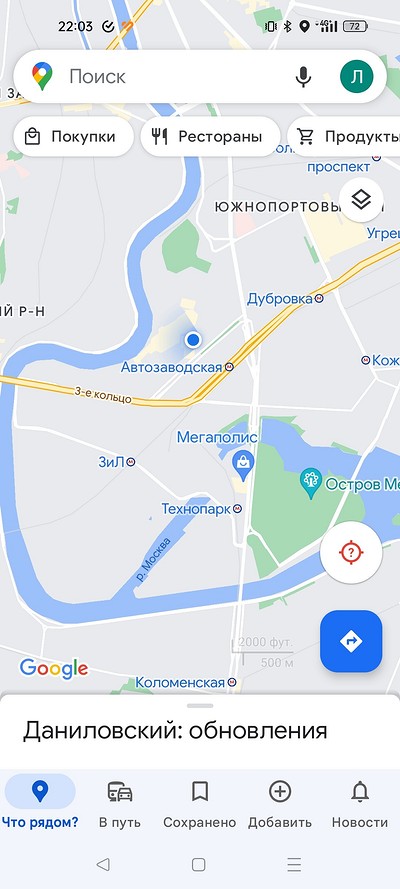
2. В появившемся меню ищем пункт “Передача геоданных”.
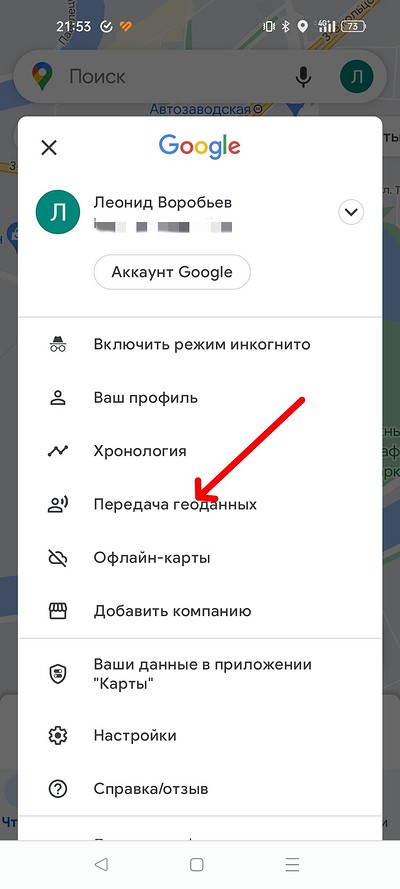
3. В новом окне вам нужно выбрать, период, в течение которого будут передаваться данные. Советуем использовать пункт “Пока я не отключу”. Ниже будет список контактов из адресной книге. Найдите в нем себя или другого человека (бабушку, няню и так далее), которому нужна информация о местоположении. Разумеется, гугловским сервисам нужен будет доступ к геолокации — его его нет, они его затребуют (нужно предоставить).
4. На номер контакта, который вы выбрали, придет СМС со ссылкой на Гугл-карты, по которой вы сможете отслеживать геолокацию ребенка.
Как использовать Family Link
Есть альтернативный способ, который все же потребует создание специального детского аккаунта и использования приложения Family Link. В одну группу Family Link могут быть объединены до шести учетных записей родителей и детей.
Используя этот сервис, вы сможете не только следить за тем, где находится ваш ребенок, но и ограничить время использования им смартфона, управлять установленными на нем приложениями, блокировать контент для взрослых в Play Store и менять некоторые настройки подконтрольного аккаунта.
Как узнать местоположение ребенка через Family Link
Для того, чтобы иметь возможность посмотреть, где находится ваш ребенок:
- Включите геолокацию на его телефоне.
- Откройте Местоположение -> Настроить в приложении Family Link
- Выберите аккаунт ребенка и нажмите Включить передачу геоданных.
Для того, чтобы получаемая вами информация о местоположении ребенка была максимально точной, активируйте соответствующий пункт меню в Family Link. Его можно найти в меню Местоположение -> Профиль ребенка -> Еще -> Настройки местоположения.
Как узнать, что ребенок покинул определенное место
Если вы хотите получать уведомления о том, что ребенок покинул территорию школы, дом или любое другое место, сначала добавьте нужные места в приложение.
- Откройте Family Link и выберите профиль ребенка.
- Тапните Местоположение -> Места -> Новое место.
- Укажите нужный адрес и введите его в поле Метка местоположения.
- Нажмите Готово.
Теперь нам осталось включить нужные уведомления. Для этого выберите уже указанное вами место и укажите, хотите ли вы получать уведомления о том, что ребенок приходит или уходит из него.
Читайте также
- Как настроить родительский контроль на iPhone и iPad
- Как настроить родительский контроль на PlayStation
Редактор направлений «Компьютерное железо» и «Технологии»
Google Maps – это картографический онлайн-сервис, предназначенный для отображения местности и поиска объектов. При необходимости отследить человека можно через мобильное приложение или веб-версию Google Maps. Главное преимущество данного сервиса заключается не только в отображении расположения, но и хронологии передвижения.
- Зачем это нужно
- Как это можно сделать – пошаговое руководство
- Выводы и советы
Google Maps – один из сервисов для мобильных устройств, работающих на базе iOS и Android, главной функцией которого является предоставление информации о перемещениях и отслеживание местонахождения пользователей. После поиска онлайн-сервис отправляет полученные данные на сервера Google.
На всех совместимых устройствах возможность отслеживания местоположения по умолчанию отключена. Однако Google Maps и другие подобные приложения после активации запрашивают разрешение на активацию трекинга, который отвечает за поиск данных о конкретном объекте на карте. Обмен информацией о местонахождении предоставляет следующие возможности:
- Выбор пользователей, которые смогут отслеживать перемещение;
- Сообщение любым владельцам учетных записей Google о своем местоположении;
- Установка периода времени, в течение которого будет отображаться точность передвижения родным и близким;
- С помощью специальных ссылок сообщение о своем местоположении пользователям, которые не имеют учетной записи Google;
- Блокировка информации о передвижении конкретным учетным записям;
- Временное скрытие или отображение своего местонахождения для родных и близких;
- Отслеживание перемещения родственников и друзей;
Во время отслеживания будет отображаться точная информация о выбранном пользователе – местоположение в реальном времени, фотография, имя, фамилия и дата рождения. Также получится увидеть последние посещенные места, текущее местонахождение, уровень энергии аккумулятора мобильного устройства и вид перемещения (транспортом или пешком).
Перед осуществлением поиска конкретного пользователя нужно убедиться, что он имеет учетную запись Google и сохранен в списке контактов на смартфоне. Если на мобильное устройство приходило электронное письмо от разыскиваемого человека, тогда отображение местоположения может произойти автоматически. Если поиск будет осуществляться с помощью смартфона, тогда потребуется сделать следующее:
- Установить на смартфон приложение Google Maps.
- Включить в настройках мобильного устройства или через экспресс-панель службу геолокации.
- Обеспечить смартфону высокоскоростной доступ в интернет.
Инструкция по поиску родных и друзей выглядит идентично для устройств, работающих на базе iOS и Android. Вот что потребуется сделать:
- Открыть в смартфоне приложение Google Maps.
- Войти в систему с совместным использованием местонахождения.
- В левой части экрана нажать на иконку с тремя полосками.
- Отыскать раздел с передачей геоданных.
-
- Выбрать вкладку расположения и кликнуть по кнопке с изображением человечка. Это позволит добавить нового пользователя.
- Далее потребуется выбрать время, в течение которого будет отображаться местоположение мобильного устройства. Минимальный промежуток времени составляет один час.
- В следующем окне нужно будет нажать на кнопку выбора контактов.
-
- Введите адрес электронной почты пользователя, которому будет отображаться местоположение вашего смартфона.
-
После подтверждения отправки геолокации и выбора нужного пользователя в мобильном приложении Google Maps практически моментально начнет отображаться расположение отслеживаемого объекта в режиме реального времени. Однако стабильность работы будет под угрозой, если на смартфоне не активированы следующие опции:
- Фоновое обновление Google Maps;
- Местоположение для онлайн-сервиса.
Если приложение Google Maps было настроено правильно, в смартфоне всегда будет отображаться актуальное местоположение выбранного пользователя.
Внимание! Когда человек блокирует свое местоположение, на главном экране сервиса Google Maps появится соответствующее уведомление. В таком случае рекомендуется отправить пользователю сообщение с просьбой разрешить отслеживание. Для этого имеется кнопка «Запрос».
Функция поиска с помощью Google Maps позволит беспрерывно отслеживать перемещение и местонахождение родных и близких. Этот инструмент особенно полезен для родителей, которые хотят контролировать деятельность своих детей. Чтобы получать максимально точную информацию, рекомендуется использовать мобильное приложение, а не браузерную версию. К тому же последний вариант не предназначен для отображения местоположения в режиме реального времени.










